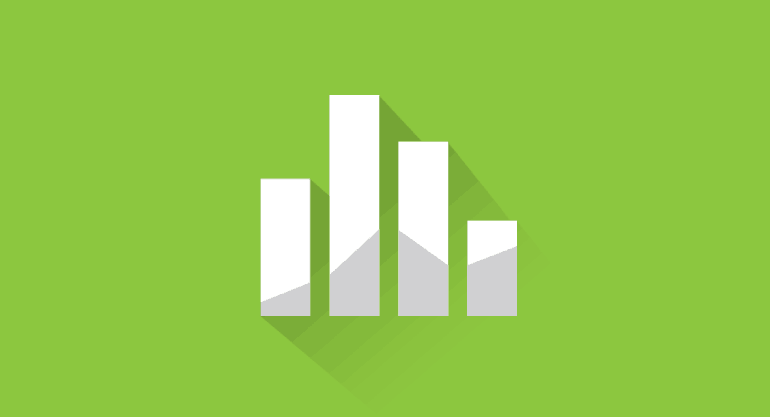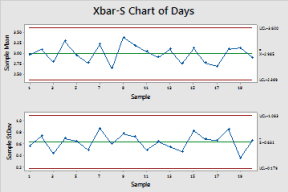A carta de controle do Minitab é uma das ferramentas usadas para atingir e manter a qualidade dos processos dentro de uma empresa.
O software Minitab auxilia na realização de análises estatísticas dentro de uma organização, otimizando o monitoramento de dados.
Com ele, também é possível utilizar ferramentas estatísticas de todos os níveis (do básico ao complexo), possibilitando uma gama de interpretações e aplicações.
Empresas que aplicam melhoria contínua, frequentemente adotam um programa para cálculo estatístico e as cartas de controle do Minitab fazem parte do dia-a-dia da grande maioria delas.
Então, se você usa o Minitab e quer entender o que é uma carta de controle do Minitab e como montar uma usando a ferramenta, continue lendo!
O que é carta de controle?
A carta de controle é um recurso do Minitab para fazer análises estatísticas e detectar variações nos processos.
Com essa ferramenta fica mais fácil e rápido inserir os dados e avaliar o padrão de desempenho de uma atividade.
Assim, se forem detectadas variações muito grandes onde elas não deveriam ocorrer, a equipe pode agir para fazer as correções.
A carta de controle exibe os dados em formato gráfico e tem três elementos principais:
- a linha central;
- o limite de controle superior;
- o limite de controle inferior.
A linha central é o valor médio de desempenho do processo. Os limites superior e inferior são o intervalo onde os pontos de controle podem variar. Acima ou abaixo desses limites significa que algo não está performando como deveria.
Essas especificações são inseridas no Minitab para que o programa faça a análise e gere o resultado. Inclusive, é possível definir os valores aceitáveis para variação no desempenho do processo.
Se você está em dúvida sobre usar o Minitab ou o Excel para fazer esse trabalho, nosso expert Carlos Sander explica prós e contras de cada ferramenta no vídeo abaixo:
Como fazer uma carta de controle no Minitab
Para explicar como fazer uma carta de controle no Minitab vamos usar como exemplo a criação de um gráfico Xbarra-S, um dos mais usados.
Esse modelo é utilizado nas análises de variações de um processo e na determinação da média de desempenho do mesmo.
Antes de começar a inserir os dados, é preciso definir um período de avaliação (em dias) e os respectivos dados da produção
O passo a passo para montar essa carta de controle no Minitab é:
- Abra o Minitab.
- Siga o caminho no menu Stat > Cartas de Controle > Gráficos de Variáveis para Subgrupos > Xbar-S.
- Selecione a opção ‘Todas as observações para um gráfico estão em uma coluna’ e, em seguida, escreva ‘Dias’ no espaço da caixa abaixo.
- Em ‘Tamanhos de subgrupo’ coloque ‘Data’.
- Finalize o processo clicando em ‘OK’.
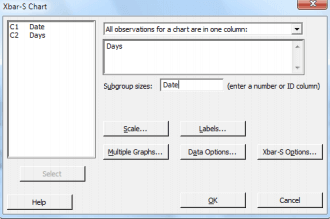
Depois de fazer as etapas acima, você já consegue visualizar a carta de controle no Minitab e verificar o desempenho dos dados. Caso seja preciso corrigir alguma informação também é possível editar os dados.
OBS: Para visualizar detalhes específicos sobre cada ponto da carta de controle, basta colocar o cursor do mouse em cima do ponto desejado para visualizar as informações sobre ele.
Adicionando etapas a uma carta de controle
Caso você tenha mais de um período de dados para avaliação e quer colocá-los junto em uma mesma carta de controle no Minitab também pode.
Cada intervalo de dados vai ter um gráfico individual com sua linha central e limites, mas aparecerão na mesma carta, lado a lado, facilitando a comparação no momento da análise.
Assim, você pode identificar o antes e depois da implementação de uma melhoria para ter certeza de que ela foi efetiva ou não.
Aprenda como criar uma carta de controle no Minitab com etapas a seguir:
- Utilize o atalho de teclado Ctrl + E para abrir a janela de edição ou siga o caminho pelo menu Stat > Carta de controle > Gráficos de variáveis para subgrupos > Xbar-S;
- Clique em ‘Opções Xbar-S’;
- No menu Estágios, coloque ‘Data’ em Definir estágios (grupos históricos) com essa variável;
- Em ‘Quando iniciar um novo estágio’, marque a opção ‘Com a primeira ocorrência desses valores’ e coloque a data no formato X/XX/XXXX.
- Clique em OK para fechar cada uma das janelas.
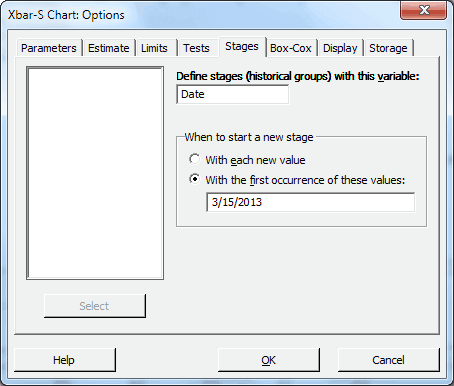
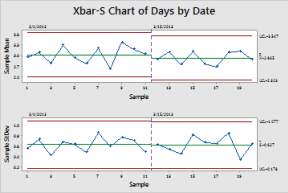
Interpretando os resultados
Para visualizar os números tanto da linha central quanto dos limites mínimo e máximo quanto tiver um gráfico em etapas, basta seguir o caminho abaixo no Minitab:
Opções Xbar-S > Exibir > Outros e marcar a opção ‘Exibir limite de controle/rótulos da linha central para todos os estágios’.
Assim, você consegue ver todas as informações e compará-las com mais facilidade.
Aprenda online como usar o Minitab
Gostou de aprender a função e como fazer uma carta de controle no Minitab? Se você quiser se capacitar mais no uso da ferramenta, faça nosso curso online gratuito de Introdução ao Minitab.
A Frons é uma empresa formada por engenheiros experientes, voltada para a formação e capacitação de profissionais para o mercado de trabalho. Oferecemos cursos de gestão e melhoria de processos desde o nível básico ao avançado.
Com mais de 3.500 alunos no EAD e mais de 30 treinamentos presenciais ministrados, você terá acesso a cursos de qualificação e treinamento em gestão e processos que se encaixam à sua realidade.
Conheça a lista completa de cursos e saiba como podemos ajudar você a conquistar uma posição de destaque no mercado.